แยก"เสียงเพลง"ออกจากไฟล์วิดีโอที่โหลดจาก YouTube ด้วย GOM Player
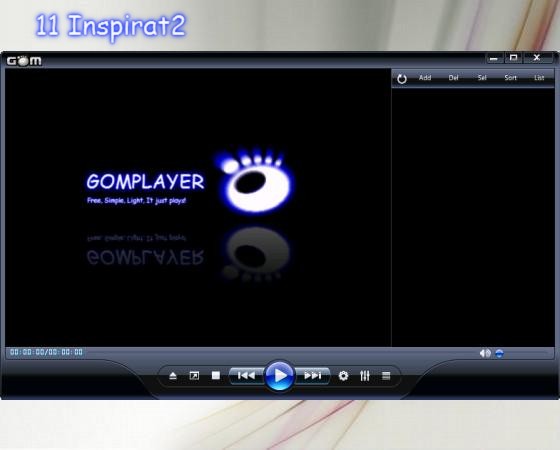
YouTip: แยก"เสียงเพลง"ออกจากไฟล์วิดีโอ
ที่โหลดจาก YouTube ด้วย GOM Player
เวลาศิลปินออกซิงเกิ้ลใหม่ทาง YouTube ดิฉันมักจะเข้าไปโหลดออกมาเก็บไว้ฟังบนคอมพิวเตอร์ ตั้งใจเอาไว้เปิดดูด้วยโปรแกรมเล่นไฟล์มัลติมีเดียยอดฮิตอย่าง GOM Player จนกระทั่งเย็นวันหนึ่ง รู้สึกอยากฟังเพลงจากวิดีโอเหล่านี้จากเครื่องเล่น CD (ยังไม่ใช่ MP3 Player อ่ะ ><") ในรถ ก็เลยตัดสินใจที่จะบันทึกเสียงไฟล์เพลงจากคลิปเหล่านี้ลงบนแผ่นซ๊ดีค่ะ

หลังจากเลือกรายการนี้ โปรแกรม GOM Player ก็จะป๊อปอัพไดอะล็อกบ๊อกซ์ Advanced Audro Capture ขึ้นมา ดังรูปข้างล่างนี้

บิงโก! GOM Player สามารถดึงเพลงออกจากไฟล์คลิปวิดีโอได้ด้วย โดยในไดอะล็อกบ๊อกซ์ เราสามารถกำหนดไดเร็กทอรีจัดเก็บไฟล์เสียง (Choose the directory for saving file:) ฟอร์แมตของไฟล์เสียงที่จับได้ (Capture format) ซึ่งมีให้เลือก 2 ฟอร์แมตคือ Windows Wav Format (.wav) และ Ogg Vorbis (.ogg) ในที่นี้ดิฉันเลือก .wav ค่ะ ส่วน Capture quality ขึ้นอยู่กับความพอใจ หากต้องการคุณภาพมากสักหน่อย (หูเทพ) ก็เลือกเป็น 255 แต่ทีเริ่มต้นก็ 128 ก็พอใช้ได้ค่ะ ขั้นตอนสุดท้ายคือ การเลือกให้มันดักจับเสียง เพื่อเป็นไฟล์ตามค่าที่ตั้งไว้โดยอัตโนมัติทันทีที่เปิดไฟล์ โดยคลิกเลือกเช็คบ๊อกซ์หน้าข้อความ Auto-capture on startup แล้วคลิกปุ่ม Close เพียงแค่นี้ เมื่อดิฉันเปิดไฟล์คลิปวิดีโอเพลงปุ๊ป GOM Player ก็จะแยกไฟล์เสียง และจัดเก็บเป็นไฟล์ wav ให้ทันที ง่ายมากเลยค่ะ แป๊บเดียวดิฉันก็ได้ไฟล์เพลงทั้งหมด เพื่อเขียนลงแผ่นซีดีออดิโอแล้ว (ในกรณีทีไม่ต้องการบันทึกตั้งแต่เริ่มต้นไฟล์ เช่น ไม่เอาเสียงพูดในมิวสิควิดีโอตอนต้น หรือมันมีช่วงเงียบตอนต้น ก็ไม่ต้องคลิกเช็คบ๊อกซ์ Auto-capture.. แต่ใลช้การคลิกปุ่ม Start และ Stop แทนค่ะ)


 poneag
poneag
